Звуковые карты¶
- Table of contents
- Звуковые карты
Назначение¶
Модуль Звуковые карты (DSM-066) взаимодействует со всеми звуковыми устройствами, поддерживаемыми ОС MS Windows 7 и выше, доступными для пользовательских приложений. Другими словами, если после установки звуковой карты и ее драйверов на вкладке Аудио (Audio) окна Панель управления (Control Panel) в разделе Звуки и аудиоустройства (Sounds and Audio Devices) появляется доступное звуковое устройство, соответствующее установленной звуковой карте, то ПО системы DIGISPOT II будет с высокой вероятностью с ним работать. Тем не менее некоторые особенности работы звуковых карт различных производителей могут проявиться в самый неподходящий момент. Поэтому к выбору звуковых карт для радиостанции нужно отнестись внимательно. Если производитель предоставляет надежный ASIO-драйвер для своих звуковых карт, то у модуля Звуковые карты нет никаких ограничений для работы с ними.
Интерфейс¶
Окно Настройка ASIO¶
Чтобы открыть окно настройки ASIO, выберите в главном меню: Сервис\Аппаратное обеспечение\Настройка ASIO.
В этом окне представлен список драйверов ASIO для всех звуковых карт рабочего места, которые поддерживают данную технологию. Он состоит из следующих столбцов:
-
Статус — состояние драйвера. Возможны три значения:
- Загружено — драйвер загружен.
- Выгружено — драйвер выгружен.
- Запущено — драйвер запущен.
-
Автозагрузка — включена или выключена автозагрузка драйвера, позволяющая загружать драйвер при запуске программы. Автозагрузка необходима в случаях, когда драйвер загружается долго. Возможны два значения:
- Да — автозагрузка включена.
- Нет — автозагрузка выключена.
-
Автозапуск — включен или выключен автозапуск драйвера, позволяющий запускать драйвер при запуске программы. Автозапуск необходим в случаях, когда драйвер долго запускается. Возможны два значения:
- Да — автозапуск включен.
- Нет — автозапуск выключен.
- Устройство — наименование звуковой карты.
После загрузки устройства, напротив каждого из них отображается индикатор соединения с сервером:
красный цвет — соединение отсутствует,
зеленый — соединение установлено.
Контекстное меню списка драйверов позволяет Создать эмулятор ASIO. Открывает окно ASIO-эмулятор.

С правой стороны от списка расположены кнопки:
- Свойства — позволяет настроить драйвер, выделенный в данный момент в списке. Открывает окно Настройки драйвера ASIO. Данная кнопка активна только тогда, когда драйвер загружен.
- Интернет-вещание — открывает окно Редактор устройств интернет-вещания.
- Direct Show — открывает окно Редактор DirectShow устройств.
- Загрузить — загружает драйвер, выделенный в данный момент в списке.
- Выгрузить — выгружает драйвер, выделенный в данный момент в списке.
- Старт — запускает драйвер, выделенный в данный момент в списке.
- Стоп — останавливает работу драйвера, выделенного в данный момент в списке.
Отметив пункт Автозагрузка, можно загружать драйвер при запуске программы.
Отметив пункт Автозапуск, можно запускать драйвер при запуске программы.
- Выход — закрывает текущее окно, сохраняя все изменения.
Окно Настройки драйвера ASIO.¶
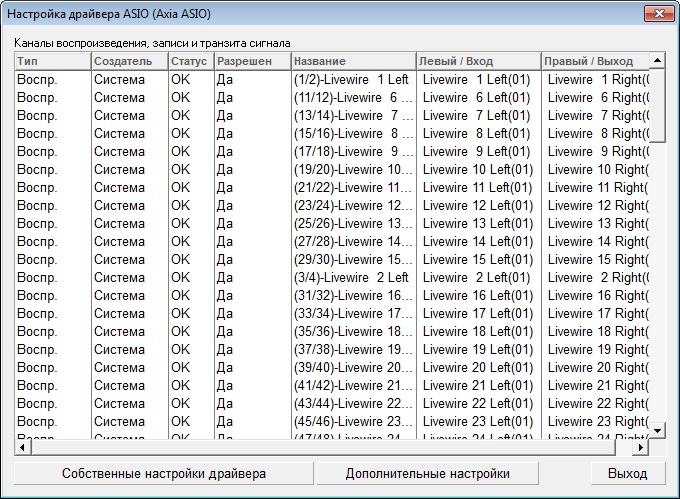
Здесь представлен список каналов воспроизведения, записи и транзита сигнала. Он состоит из следующих столбцов:
- Тип — тип канала: Воспр. — канал воспроизведения сигнала, Запись — канал записи сигнала, Транзит — транзитный канал.
- Создатель — наименование создателя канала: Система — канал создан программой автоматически, Пользователь — канал был создан пользователем вручную.
- Статус — состояние канала: ОК — канал работоспособен, проблемы отсутствуют.
- Разрешен — возможность использования канала в качестве устройства записи или воспроизведения при настройке Канала ретрансляции: Да — канал можно использовать (будет отображаться в списке устройств записи и воспроизведения в окне Параметры канала ретрансляции), Нет — канал будет отсутствовать в списке доступных устройств.
- Название — наименование канала. Если канал сформирован программой, то название будет присвоено автоматически, с указанием в скобках номеров соединяемых физических входа и выхода.
- Левый/Вход — наименование левого канала или физического входа, полученное автоматически от звуковой карты.
- Правый/Вход — наименование правого канала или физического выхода, полученное автоматически от звуковой карты.
Примечание. Канал транзита сигнала представляет собой моноканальную связь физических входов и выходов, позволяя передавать сигнал с одного входа на несколько выходов.
Используя контекстное меню в списке каналов можно выполнить следующие задачи:
- Создать — создать канал воспроизведения, записи или транзита сигнала вручную. Открывает окно Канал ASIO-устройства.
- Запретить/Разрешить — запретить или разрешить использование канала в качестве устройства записи или воспроизведения при настройке Канала ретрансляции. Запрещенный канал не будет отображаться в списке устройств записи и воспроизведения в окне Параметры канала ретрансляции.
Окно Канал ASIO-устройства.¶
Окно открывается при выборе пункта Создать в контекстном меню списка каналов.
Название — здесь вводится любое пользовательское наименование канала. Поле обязательно для заполнения.
Тип — здесь флажком указывается тип создаваемого канала: Воспроизведение, Запись или Транзит.Ниже из раскрывающего списка выбираются Левый и Правый каналы для создаваемого канала типа Воспроизведение и Запись, а также Вход и Выход для транзитного канала.
Под списком каналов расположены две кнопки:
- Собственные настройки драйвера — позволяет и отредактировать собственный настройки ASIO-драйвера.
- Дополнительные настройки — открывает окно Дополнительные настройки ASIO драйвера.
Дополнительные настройки ASIO-драйвера¶
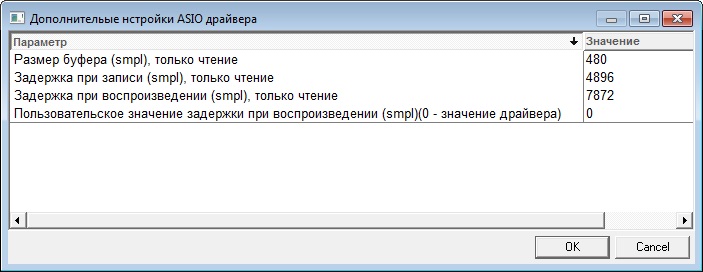
- Размер буфера (smpl), только чтение — размер буфера ASIO-драйвера в семплах. Изменить нельзя.
- Задержка при записи (smpl), только чтение — размер задержки ASIO-драйвера при записи в семплах. Изменить нельзя.
- Задержка при воспроизведении (smpl), только чтение — размер задержки ASIO-драйвера при воспроизведении в семплах. Изменить нельзя.
- Пользовательское значение задержки при воспроизведении (smpl) (0 — значение драйвера) — здесь можно задать задержку при воспроизведении для синхронизации потоков (в семплах). Значение задержки должно находится в пределах от нуля до значения, указанного в предыдущем пункте Задержка при воспроизведении (smpl), только чтение.

